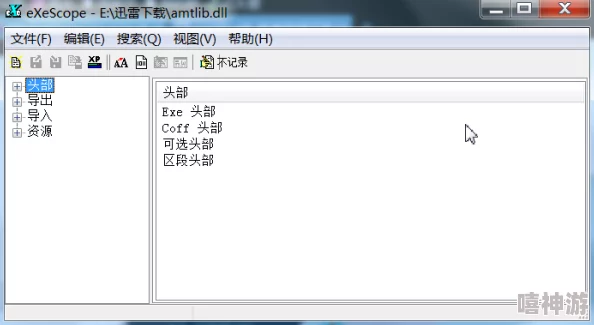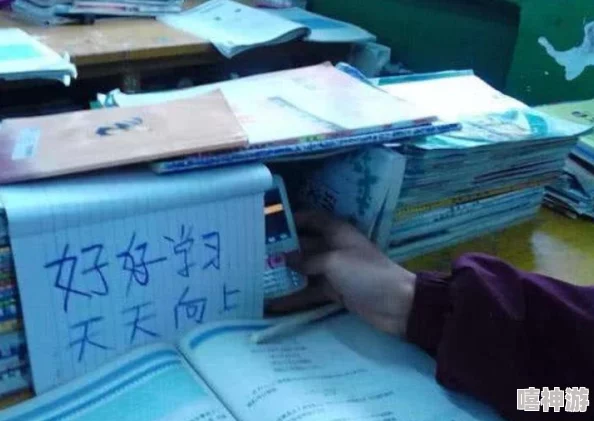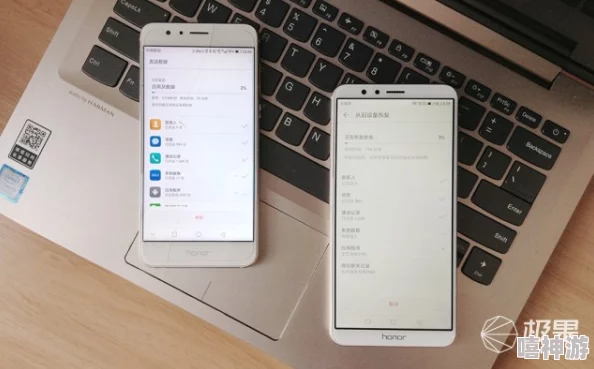如何调整Win7系统桌面图标大小-实用电脑操作技巧
Win7系统作为微软Windows家族的一员,自发布以来便因其稳定性和易用性赢得了许多用户的青睐。在日常使用中,用户不时需要根据个人需求调整桌面的图标大小。本文将为您详细介绍如何在Win7系统中调整桌面图标的大小,这一实用电脑操作技巧不仅能提升使用方便性,还能优化视觉体验。
在Win7系统中调整桌面图标大小是一个相对简单的操作。首先,用户需要在桌面空白处点击鼠标右键。这时一个菜单会随之出现。在这个菜单中,选择“查看”选项。在“查看”选项中,用户会看到“小图标”、“中等图标”和“大图标”三个选择。根据个人偏好,只需点击其中一项即可完成调整,中等图标是系统默认的图标大小,适合大多数人的视觉体验。
这些预设的大小选项虽然能满足大部分用户的需求,但有些用户可能有更特别的要求,比如需要更大的图标以便在大屏幕上获得更好的观看效果,或者需要更小的图标来在小屏幕上节省空间。Win7系统杰出的灵活性使得用户可以通过按住键盘上的“Ctrl”键,并同时滚动鼠标滚轮的方法来进行更细致的调整。通过这种方法,可以在较大的范围内自由选择合适的图标大小,以便用户根据自己的具体需求进行个性化设置。
此外,调整桌面图标的大小也存在着潜在的影响。比如,过大的图标可能会占用过多的桌面空间,使得某些短时间在桌面上存放临时文件的用户感到不便;而过小的图标则可能使得一些视力不佳的用户难以辨识。故而,找到一个适合自己的平衡点显得尤为重要。
调节桌面图标大小在一定程度上也和分辨率的设置有关。屏幕分辨率的高低会直接影响到桌面显示内容的大小和清晰度。在一些场合,调整屏幕分辨率可以达到类似于调整图标大小的效果。但需要注意的是,调整分辨率可能会影响整个屏幕显示的比例,可能导致部分应用程序的显示不如之前理想。因此,在改变分辨率时用户需谨慎考虑,确保其对整体使用体验的影响是积极的。
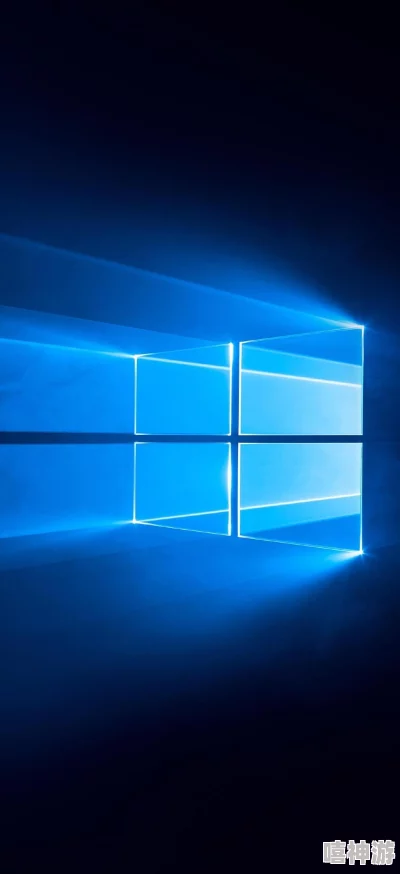
在探索如何调整Win7系统桌面图标大小的过程中,还可以借助其他工具或软件实现更多的个性化设定。例如,有些第三方软件可以帮助用户锁定图标大小,并防止意外调整。尤其是对于那些运用多屏幕设置的用户来说,图标排列和大小的一致性显得尤为重要。在这种情况下,这些工具能提供更多的便利,以免出现不同屏幕图标大小不均匀的问题。
以下是几个关于调整Win7系统桌面图标大小的常见问题及解答:
1. **为什么找不到“查看”选项?**
如果在右键菜单中未发现“查看”选项,可以尝试检查系统更新或驱动程序是否过时。此外,某些第三方桌面管理软件可能会导致此问题。在排除后,可以通过系统更新或暂时禁用相关软件来解决。
2. **为何调整图标大小后,桌面图标会错乱?**
这个问题可能是因为桌面图标的自动排列功能。可在右键菜单取消“自动排列图标”选项,这样调整后的图标不会自动重新分布而影响布局。
3. **调整后的图标变得模糊怎么办?**
图标模糊通常与屏幕分辨率不匹配有关。可尝试调整屏幕分辨率到推荐值,或更新显卡驱动程序来解决这一问题。如果问题持续,则可能需考虑下载安装更高分辨率的图标集。
通过这些问题的解答以及操作步骤的详细讲解,我们可以更加全面地理解如何优化Win7系统的桌面图标显示条件,从而提升用户体验。希望通过本文的介绍,您能顺利调整Win7桌面图标大小,为自己的桌面创造一个更为舒适和有趣的工作环境。